La diferencia entre bordes y márgenes en Word
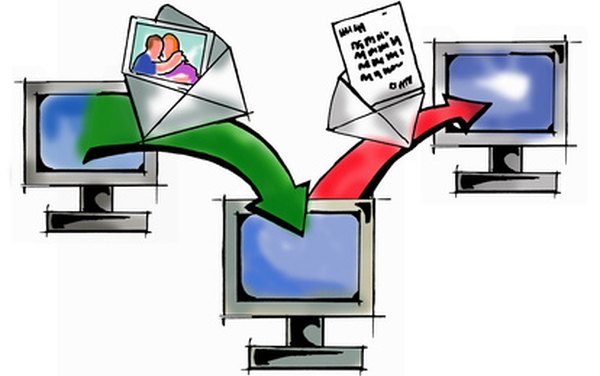
Microsoft Word es un procesador de textos. Te permite crear, editar y distribuir comunicación escrita. Microsoft Word también incorpora una serie de funcionalidades que ayudan a la creación del diseño de un documento único. Entre algunas de las funcionalidades incorporadas en el software esta la capacidad de cambiar tanto los bordes como los márgenes de un documento seleccionado.
Márgenes
Un margen es el espacio en blanco que aparece alrededor del material impreso en una página. Cada impresora tiene un "área de impresión". Es decir, dispone de un espacio específico donde el rodillo u otra propiedad de la impresora puede aplicar tinta a la página. Algunas impresoras de alta gama o comerciales te permiten imprimir de borde a borde. Por lo general, deseas definir su margen para que funcione dentro del área imprimible. Sin embargo, un usuario puede manipular la configuración de una región más pequeña para ajustarla a un tamaño de página específico.
Bordes
Un borde es el arte que enmarca el documento. Puedes aplicar un borde a un objeto individual en un documento de Microsoft Word, por ejemplo, una imagen o cuadro de texto. También puedes aplicar un borde a todo el documento. Los bordes llenan el espacio alrededor de un objeto en Word, mientras que los márgenes definen el espacio que rodea a los objetos en Word. Microsoft Word tiene preinstaladas opciones para bordes que puedes elegir, o puedes encontrar imágenes alternativas en Microsoft Office Online.
Cambiar márgenes
Para cambiar los márgenes en Microsoft Word 2010, primero haz clic en "Diseño de página". Desde el grupo "Configuración de página", selecciona "Márgenes". Word 2010 tiene una lista de los márgenes de página predefinidos que puedes simplemente hacer clic para seleccionarlos. Si tienes un tipo de documento especial que requiere una definición de margen impar, selecciona "Márgenes personalizados". Una ventana de diálogo aparecerá y podrás configurar manualmente los márgenes del documento. Haz clic en "Aceptar" para completar el proceso.
Agregar un borde
Para agregar bordes a una imagen o un texto a una página, primero haz clic en el texto o la imagen para seleccionarlos. Haz clic en la pestaña "Formato" y elige un "Contorno de forma" desde el grupo "Estilos de forma". Elige la configuración de tu borde. Para agregar un borde a un documento de Word, primero selecciona dónde deseas colocar el borde. Haz clic en el botón "Borde" y elige "Bordes y sombreado". Una ventana de diálogo aparecerá. En la ventana de diálogo, elige la pestaña "Borde de página". Selecciona un tipo y el estilo de tu borde. Haz clic en "Aceptar" para completar el proceso.
